在本指南中,详细记录了如何在树莓派上使用Scratch的基础知识。
Scratch是一款易于使用的基于块的可视化编程软件,可以在树莓派上运行。使用这个工具,能够使用一个直接的拖放界面创建你自己的动画、游戏等。Scratch软件是让年轻人开始学习编程很好的方式,培养他们对计算机的普遍兴趣。
在本教程中,我将向您展示如何将Scratch安装到您的Raspberry Pi上。我们还将向您展示如何开始使用该软件。请注意,你必须运行一个包含桌面界面的Raspbian版本。
设备清单
下面是在树莓派上使用Scratch软件所需要的一些设备,点击链接可直达特别优惠购买。
建议
可选
我是用运行Raspbian Buster操作系统的Raspberry Pi 4测试了这个教程。
安装Scratch到Raspberry Pi上
在本节中,我将向您展示如何在您的Raspberry Pi上安装Scratch。如果你正在运行Raspbian Desktop并安装了推荐的软件,你可以跳过本节,因为Scratch软件已经预装好了。
1. 在Raspberry Pi上安装Scratch之前的第一个任务是更新操作系统。
可以运行以下两个命令来升级所有现有的软件包。
sudo apt update
sudo apt upgrade2. 现在要安装Scratch,需要运行以下命令。
由于Scratch可以通过Raspbian仓库获得,所以安装过程非常简单。
sudo apt install scratch一旦下载完成,现在就可以继续了解如何在Raspberry Pi上打开Scratch。
如何在树莓皮上打开Scratch
在本节中,展示如何在Raspberry Pi上打开Scratch软件。
1. 要找到Scratch,首先,点击屏幕右上角的树莓图标,打开开始菜单。
2. 在开始菜单中,将鼠标移到 “编程 “选项上(1.
在打开的下拉菜单中,点击 “Scratch “选项(2.)。
3. 现在应该已经在你的Pi上打开了Scratch。
可以立即开始探索该软件了。不过,我将在下一节介绍它的一些功能。
让猫咪移动
默认的猫咪精灵叫做Scratch,和应用程序的名字一样。在本节中,我们将向您展示如何使猫咪移动的基础知识。
1. 在Scratch内,需要确保修改的是Scratch the cat的脚本。
需要做的就是点击界面内的Scratch猫。它在界面中会被称为 “Sprite1″,因为它是第一个创建的精灵。
2. 接下来,要在脚本中添加一个控制事件。
控制事件是可以用来触发子事件的东西,比如移动精灵。要找到控制块,需要点击侧栏中的 “控制”(1.现在你应该看到一个可能的控制事件列表,把 “当绿色标志被点击时 “拖到 “脚本 “面板上(2.)。
3. 由于要让精灵移动,需要打开运动脚本。继续点击侧栏中的 “Motion”选项(1.现在所有的运动脚本都有了,继续拖动 “当点击绿色标志 “下的 “移动10步 “块(2.当你把块拖过来后,你可以通过点击绿色标志来测试是否有效(3.)。
到这里,你现在应该对如何在Raspberry Pi上使用Scratch有了一个想法。关于Scratch,你还可以了解更多。Scratch官方网站是学习如何使用该软件以及探索他人创建的项目的好地方。如果你发现我的Scratch指南有任何问题,欢迎在下面留言。
欢迎转载,请留下出处链接:Labno3 » 树莓派儿童可视化编程,详细步骤使用Scratch

 Labno3
Labno3
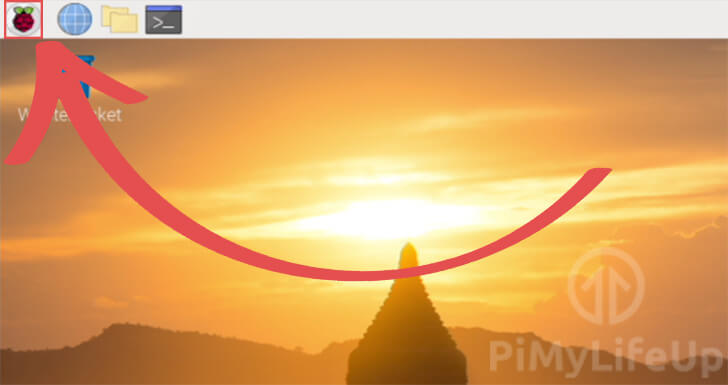
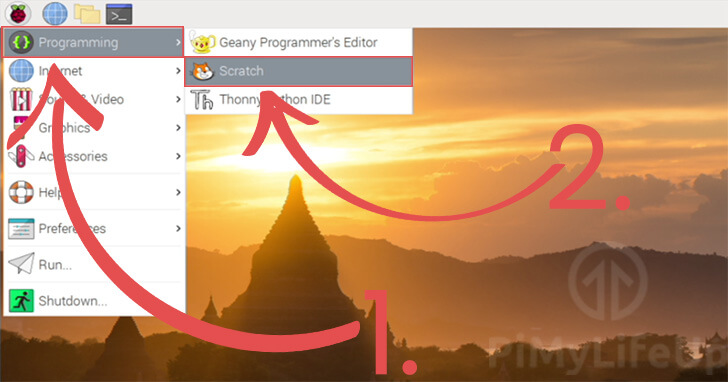
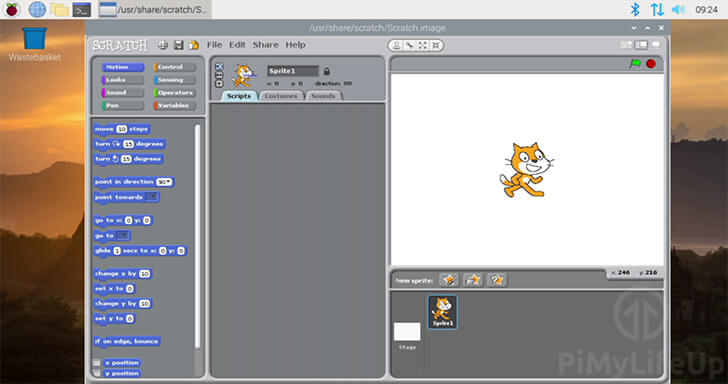
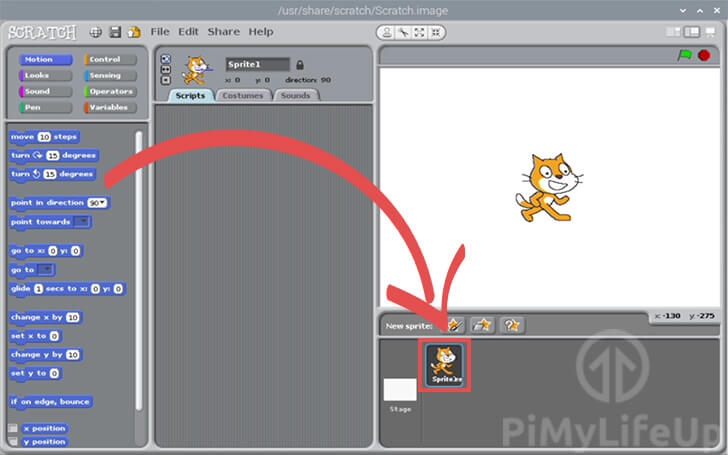
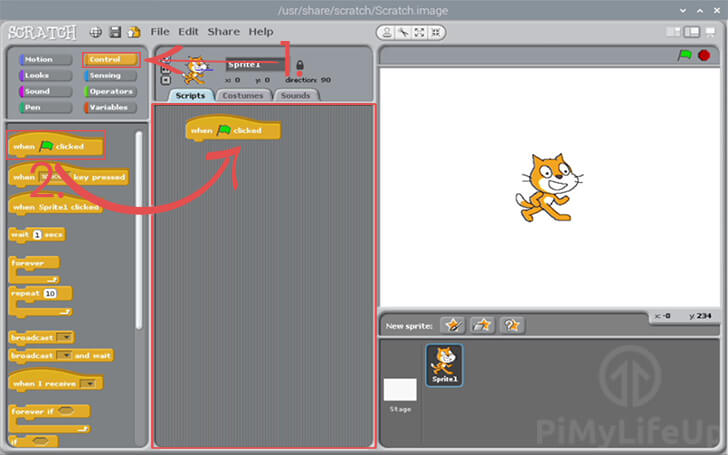


123